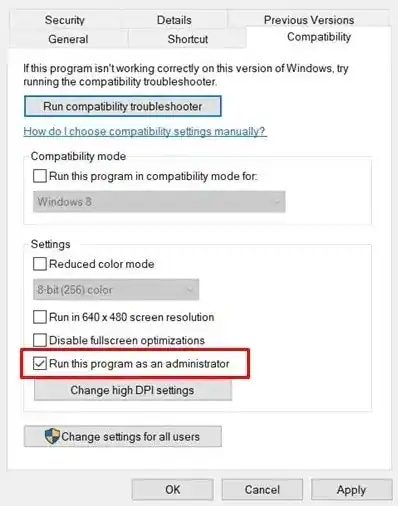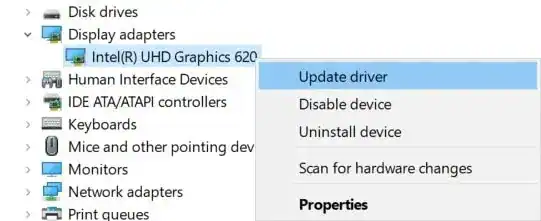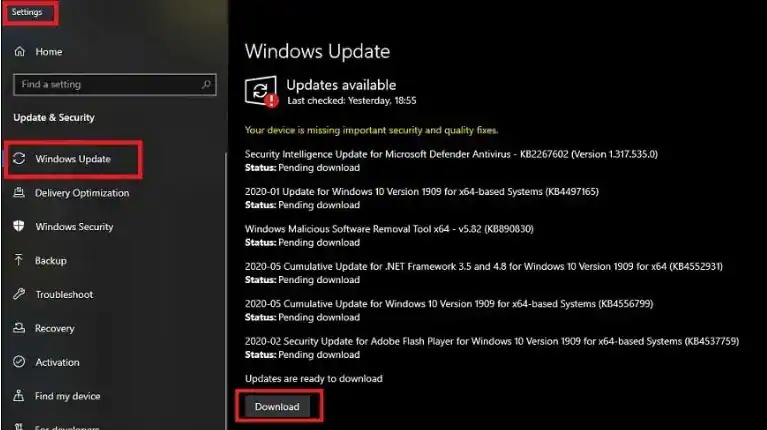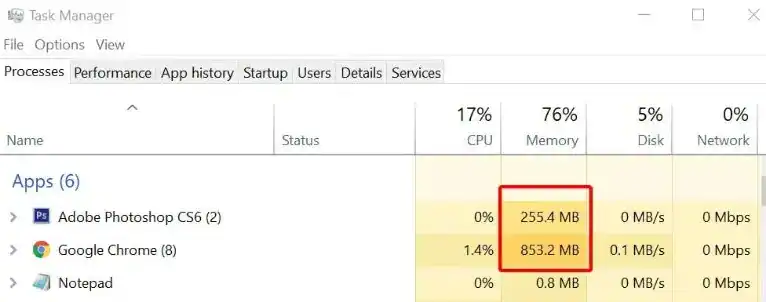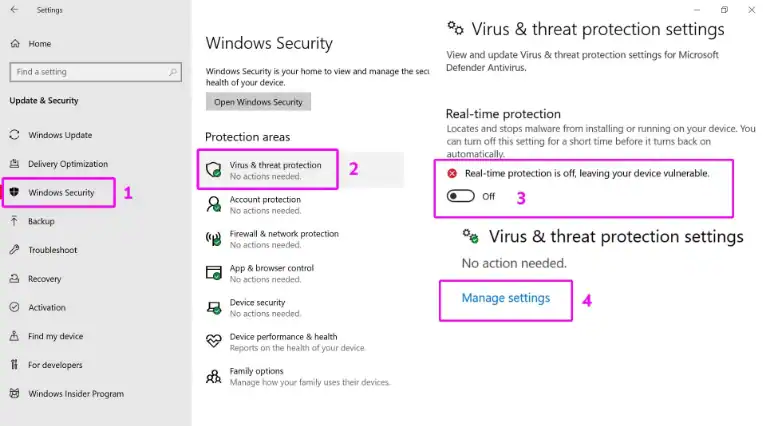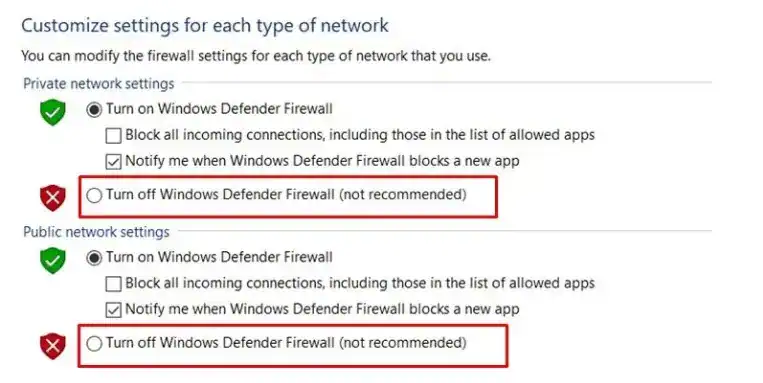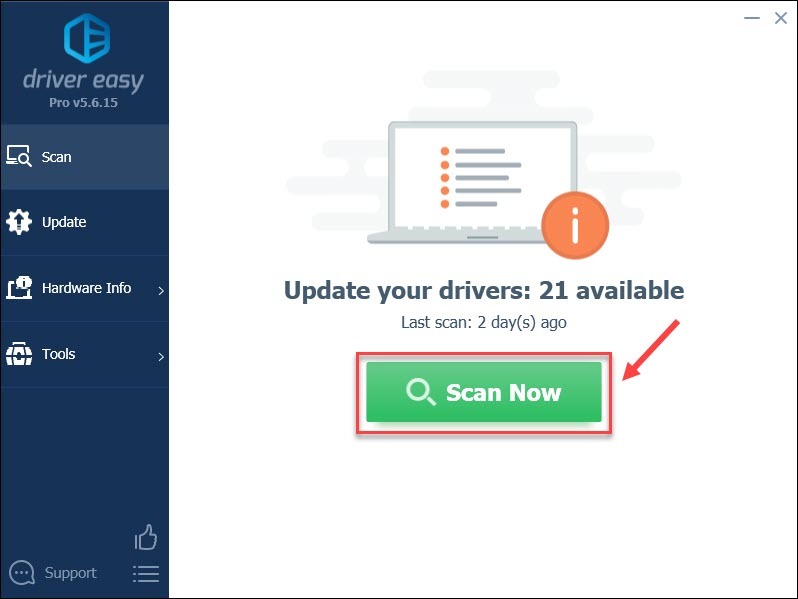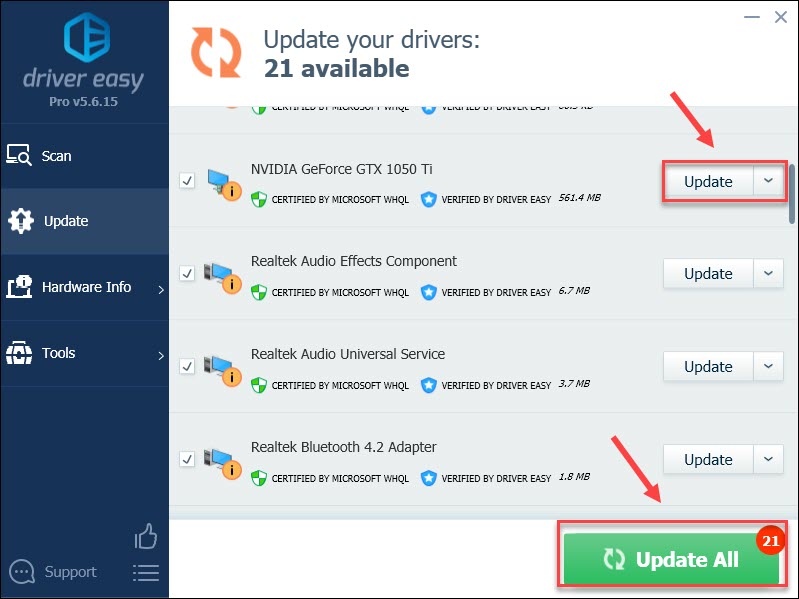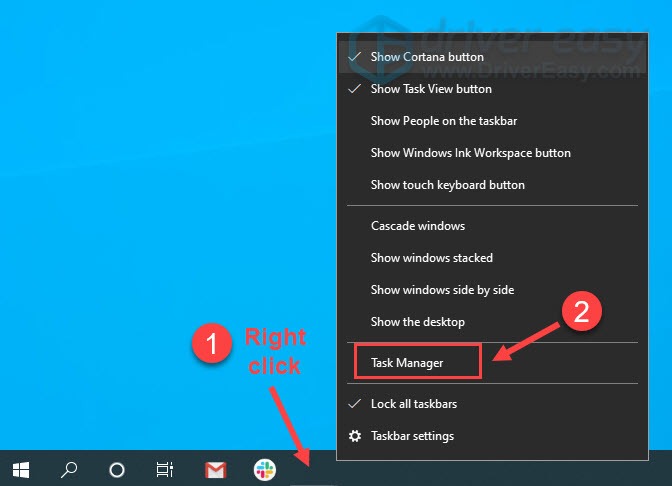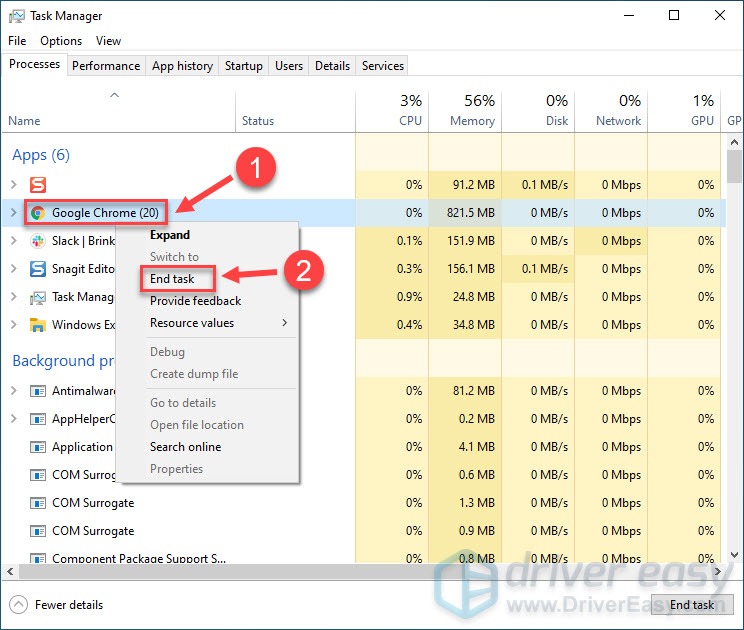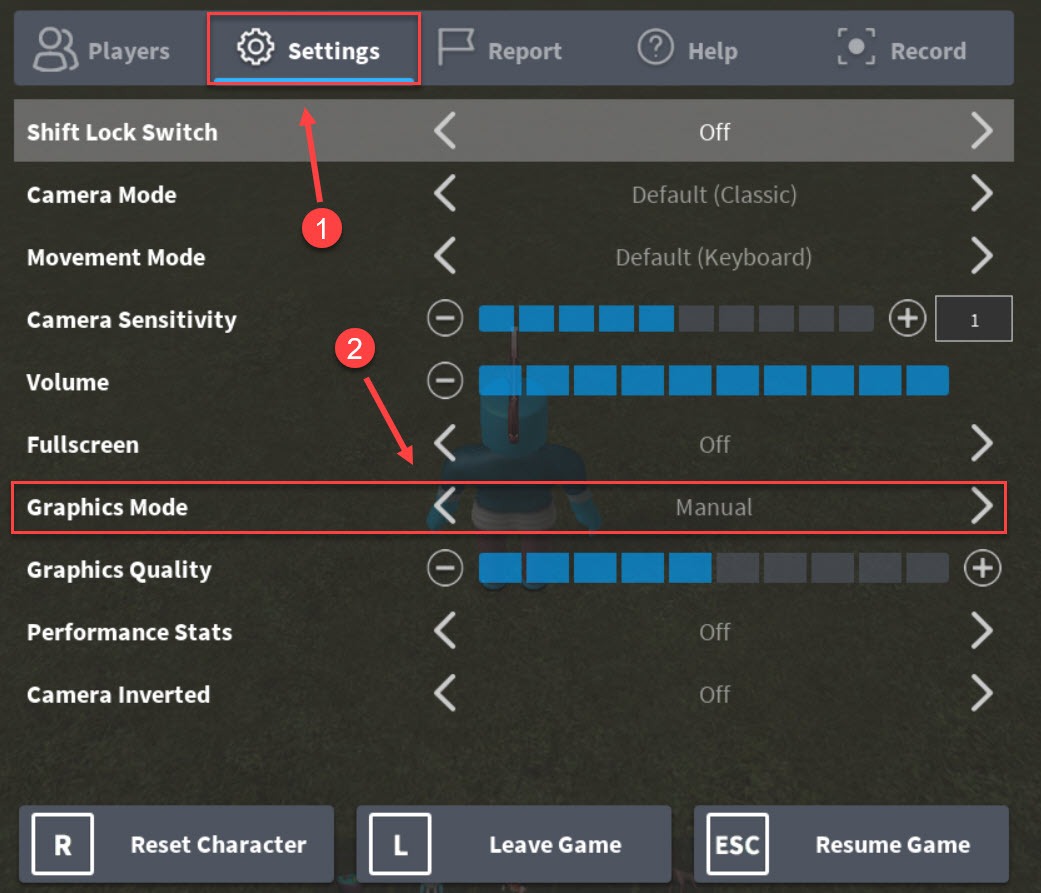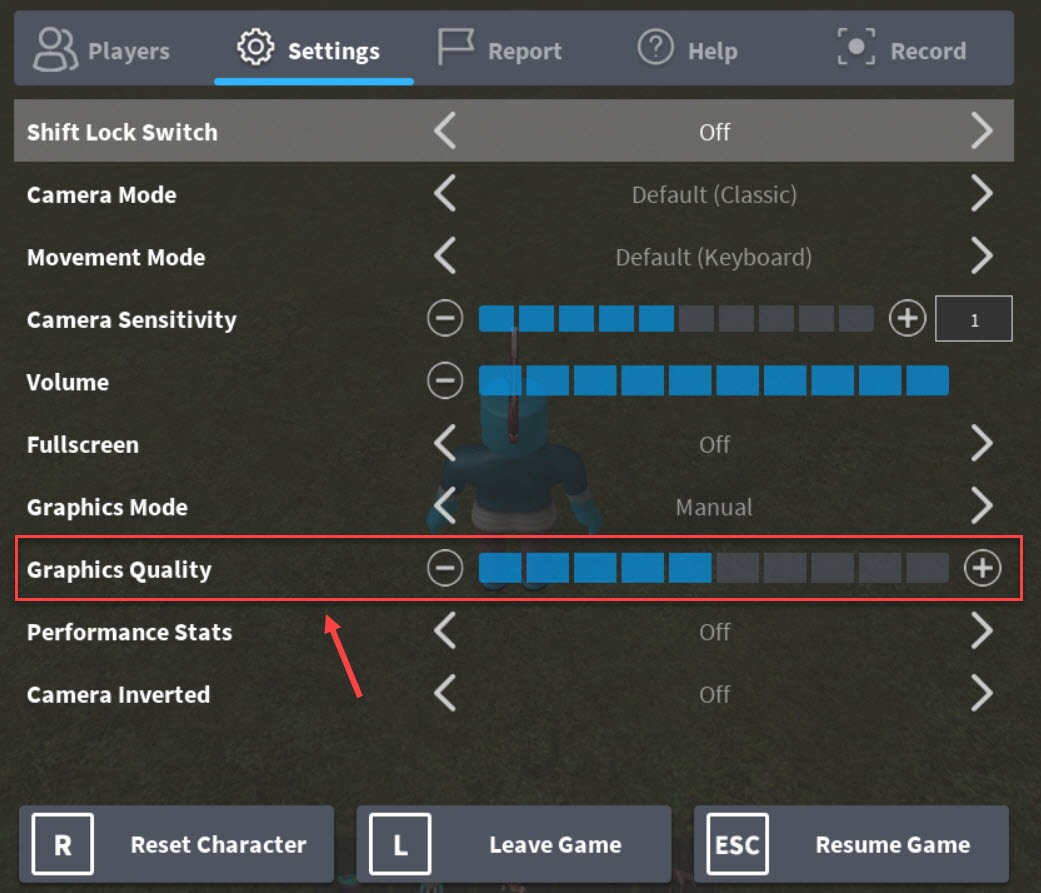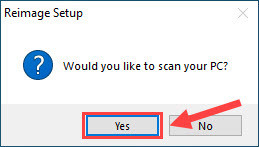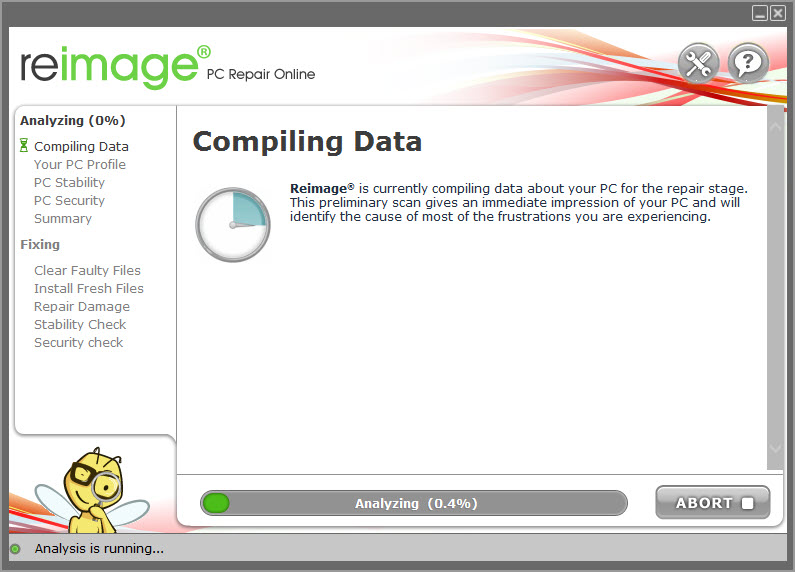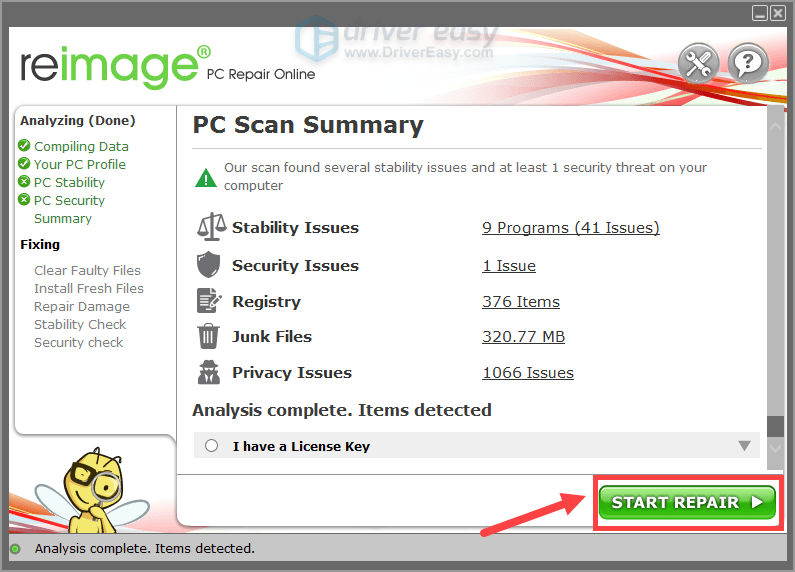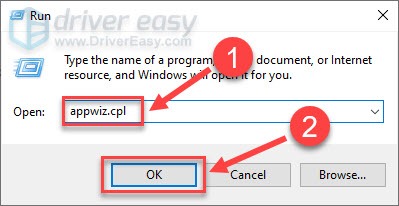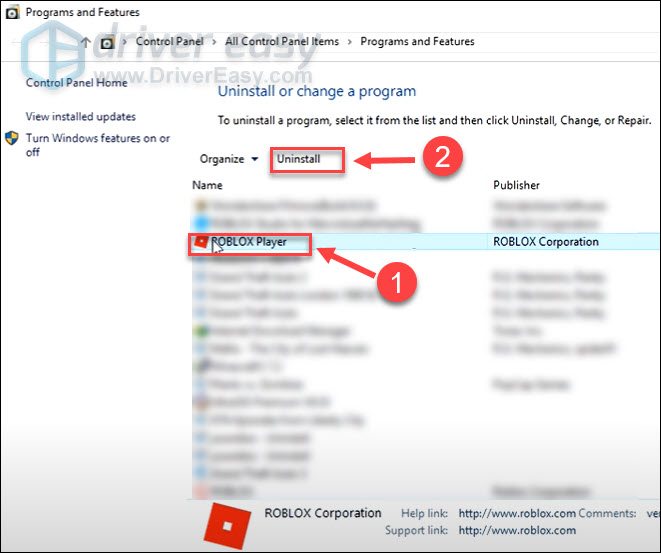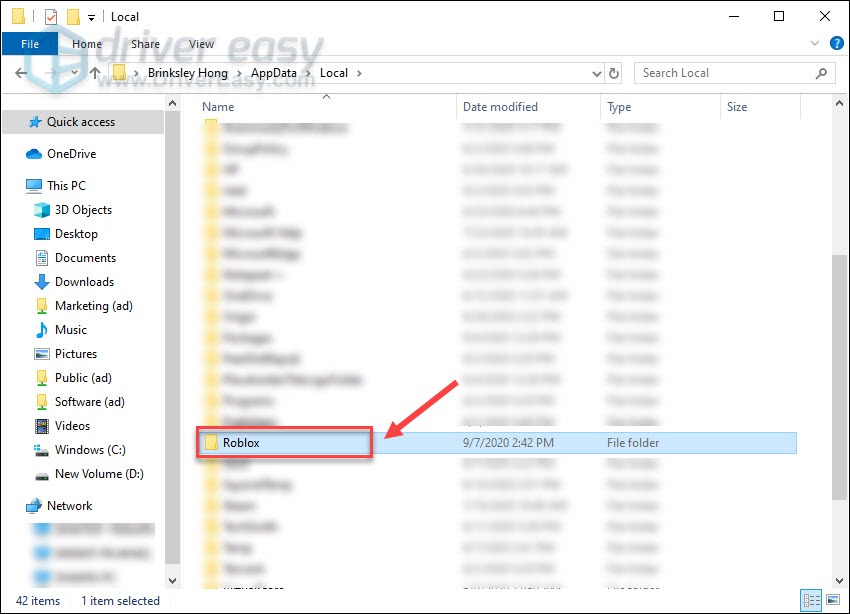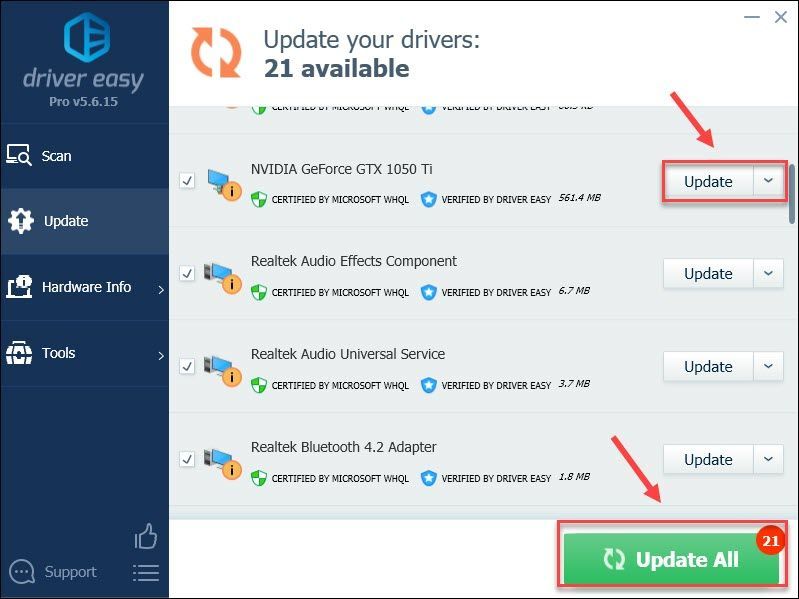Содержание статьи
- Почему Roblox продолжает вылетать?
- Как исправить сбои Roblox | 2021
- 1. Запустите программу от имени администратора.
- 2. Обновите графический драйвер
- 3. Обновите Windows
- 4. Закройте фоновые выполняющиеся задачи.
- 5. Установите высокий приоритет в диспетчере задач.
- 6. Временно отключите антивирусную программу.
- 7. Отключите брандмауэр Windows или антивирусную программу.
- 8. Изменение качества графики Roblox
- 9. Отрегулируйте настройки Discord.
- 10. Настройте параметры панели управления Nvidia.
- 11. Измените настройки панели управления AMD.
- 12. Удалить временные файлы
- 13. Установите скорость процессора и графики по умолчанию.
- 14. Удалите и переустановите Roblox.
Roblox — одна из потрясающих онлайн-платформ для создания и воспроизведения пользовательских видеоигр. Однако каждая игровая платформа и ее игры имеют несколько проблем, с которыми сталкивается большинство игроков. То же самое происходит с игроками Roblox, потому что он постоянно дает сбои, и игроки не могут продолжить свой игровой процесс. Если вы также столкнулись с той же проблемой, вы можете полностью следовать этому руководству по устранению неполадок, чтобы исправить ее.
Почему Roblox продолжает вылетать?
Как мы уже упоминали, нет ничего необычного в причинах сбоя. Большинство проблем, связанных со сбоями игры на ПК, могут возникать по следующим причинам. Давайте быстро взглянем на это.
- Если конфигурация вашего ПК несовместима с системными требованиями игры Roblox, она будет вылетать много раз.
- Если есть какие-либо временные сбои или проблемы с системным кешем, это может вызвать сбой.
- Поврежденный или отсутствующий файл игры также может вызвать несколько проблем в игре.
- Устаревшая сборка ОС Windows или графический драйвер также могут вызвать несколько проблем.
- Проверьте, обновлена ли версия DirectX.
- Старая видеокарта может не поддерживать графический процессор Direct3D Hardware Feature Level 11.0.
- Некоторые из выполняемых в фоновом режиме задач могут использовать много системных ресурсов, что вызывает проблемы.
- Безопасность Windows или брандмауэр или любая сторонняя антивирусная программа могут блокировать игровые файлы для правильной работы.
Как исправить сбои Roblox | 2021
Если вы хотите исправить случайные сбои игр Roblox на своем ПК / ноутбуке, настоятельно рекомендуется сначала проверить системные требования игры. Убедившись, что ваш компьютер достаточно хорош для запуска игры, вы можете использовать другие методы один за другим, чтобы решить проблему.
1. Запустите программу от имени администратора.
Обязательно запустите файл игры (exe) от имени администратора в вашей системе Windows, чтобы предоставить ему надлежащий доступ. Для этого:
- Щелкните правой кнопкой мыши на игру EXE — файла> Перейти к Свойства.
- Щелкните вкладку «Совместимость»> выберите «Запускать эту программу от имени администратора».
- Нажмите Применить, а затем ОК, чтобы сохранить изменения.
- Теперь вы можете открыть игру Roblox и снова проверить проблему.
2. Обновите графический драйвер
Когда дело доходит до игровых проблем, нет ничего важнее обновления Windows и графических драйверов. Просто посетите официальный сайт производителя видеокарты и получите последний патч. Пользователи графических процессоров Nvidia могут перейти по этой ссылке, а пользователи графических процессоров AMD — здесь.
Между тем, пользователи могут использовать опцию диспетчера устройств, чтобы легко обновить свой графический драйвер. Сделать это:
- Нажмите клавиши Windows + X, чтобы открыть меню быстрого доступа.
- Нажмите на Диспетчер устройств из списка> Теперь дважды щелкните на видеоадаптерах опции.
- Щелкните правой кнопкой мыши выделенную видеокарту в развернутом списке.
- Выберите «Обновить драйвер» > «Выбрать автоматический поиск драйверов».
- Позвольте системе автоматически проверять наличие обновлений драйверов.
- Если доступно, оно автоматически загрузит и установит обновление.
- После этого перезагрузите компьютер и играйте в игры Roblox.
3. Обновите Windows
Обновление сборки ОС Windows всегда важно для пользователей ПК, а также для компьютерных геймеров, чтобы уменьшить количество сбоев в системе, проблем с совместимостью и сбоев. Между тем, последняя версия в основном включает в себя дополнительные функции, улучшения, исправления безопасности и многое другое. Для этого:
- Нажмите клавиши Windows + I, чтобы открыть меню настроек Windows.
- Затем нажмите «Обновление и безопасность» > «Проверить наличие обновлений» в разделе «Центр обновления Windows».
- Если доступно обновление функции, выберите Загрузить и установить.
- Обновление может занять некоторое время.
- После этого перезагрузите компьютер, чтобы установить обновление.
4. Закройте фоновые выполняющиеся задачи.
Ненужные фоновые задачи или программы могут съедать много системных ресурсов, таких как использование ЦП или памяти, что буквально снижает производительность системы. Следовательно, довольно часто возникают сбои при запуске, запаздывание, отсутствие загрузки. Просто закройте все ненужные фоновые задачи полностью. Сделать это:
- Нажмите клавиши Ctrl + Shift + Esc, чтобы открыть диспетчер задач.
- Теперь щелкните вкладку «Процессы» > «Щелкните», чтобы выбрать задачи, которые излишне выполняются в фоновом режиме и потребляют достаточно системных ресурсов.
- Щелкните Завершить задачу, чтобы закрыть ее одну за другой.
- После этого перезагрузите вашу систему.
5. Установите высокий приоритет в диспетчере задач.
Сделайте свою игру приоритетной в более высоком сегменте с помощью диспетчера задач, чтобы система Windows запускала игру должным образом. Сделать это:
- Щелкните правой кнопкой мыши на меню Пуск > Диспетчер задач.
- Щелкните вкладку «Процессы» > щелкните правой кнопкой мыши задачу игры.
- Выберите Установить приоритет Высокий.
- Закройте диспетчер задач.
6. Временно отключите антивирусную программу.
Скорее всего, ваша антивирусная программа каким-то образом препятствует правильной работе игровых файлов в системе Windows. Лучше временно отключить антивирусную программу на вашем компьютере, прежде чем играть в игру, и тогда вы сможете легко определить виновника.
- Нажмите клавиши Windows + I, чтобы открыть меню настроек Windows.
- Нажмите «Обновление и безопасность» > «Безопасность Windows» на левой панели.
- Теперь нажмите кнопку Open Windows Security.
- Перейдите в раздел Защита от вирусов и угроз > Нажмите Управление настройками.
- Просто выключите переключатель защиты в реальном времени.
- При появлении запроса от UAC нажмите Да, чтобы разрешить это.
7. Отключите брандмауэр Windows или антивирусную программу.
- Щелкните меню «Пуск» > «Введите брандмауэр».
- В результатах поиска выберите брандмауэр Защитника Windows.
- Теперь нажмите Включить или выключить брандмауэр Защитника Windows на левой панели.
- Откроется новая страница> выберите параметр Отключить брандмауэр Защитника Windows (не рекомендуется) для параметров частной и общедоступной сети.
- После выбора нажмите ОК, чтобы сохранить изменения.
- Наконец, перезагрузите компьютер и проверьте, исправили ли вы проблему с сбоем Roblox Keeps или нет.
8. Изменение качества графики Roblox
Иногда более высокое качество графики в настройках игры может потреблять много системных ресурсов, а также мощность, которая в основном снижает производительность в игре и вызывает сразу несколько проблем. Между тем, если ваш компьютер недостаточно мощный для игр, настоятельно рекомендуется установить низкое качество графики для оптимальной производительности.
- Откройте Roblox > щелкните значок меню в верхнем левом углу.
- Нажмите на Настройки вкладки> Установить графический режим для ручной.
- Теперь перетащите ползунок качества графики на левую сторону , чтобы уменьшить его.
9. Отрегулируйте настройки Discord.
- Запустите Discord > нажмите Настройки пользователя.
- Выберите Голос и видео на левой боковой панели.
- Прокрутите немного вниз и нажмите «Дополнительно».
- Далее, отключить OpenH264 Video Codec обеспечивает Cisco System, Inc.
- Затем отключите параметр «Включить высокий приоритет пакетов качества обслуживания».
- Теперь перейдите в Overlay.
- Вы также можете отключить внутриигровой оверлей.
- Затем перейдите к Внешний вид.
- Перейдите в Advanced.
- Отключить аппаратное ускорение.
- После этого перезапустите систему.
10. Настройте параметры панели управления Nvidia.
- Нажмите «Настроить параметры изображения с предварительным просмотром» в разделе «Параметры 3D».
- Выберите Использовать расширенные настройки 3D-изображения.
- Затем запустите панель управления Nvidia.
- Нажмите «Управление настройками 3D» > «Перейти к глобальным настройкам».
- Кроме того, вы также можете настроить некоторые другие параметры:
- Отключить повышение резкости изображения
- Включить многопоточную оптимизацию
- Используйте максимальную производительность для управления питанием
- Отключить режим низкой задержки
- Установите качество фильтрации текстур в режим производительности
После этого перезагрузите компьютер и проверьте, решена ли проблема с отказом Roblox или нет.
11. Измените настройки панели управления AMD.
- Перейдите в Global Graphics.
- Отключить Radeon Anti-Lag
- Отключить Radeon Boost
- Использовать настройки приложения для режима сглаживания
- Установите для параметра Anti-aliasing Method значение Multi-sampling
- Отключить морфологическую фильтрацию
- Отключить повышение резкости изображения
- Отключить анизотропную фильтрацию
- Используйте режим производительности для качества фильтрации текстур
- Вы также можете включить оптимизацию формата поверхности
- Оптимизация AMD для режима тесселяции
- Подождите, пока V-sync — выключите
- Используйте оптимизацию AMD для кэша шейдеров
- Отключить тройную буферизацию OpenGL
- Отключить максимальный уровень тесселяции
- Установите графику для рабочей нагрузки графического процессора
- Выключите Radeon Chill
- Отключить целевое управление частотой кадров
12. Удалить временные файлы
- Нажмите клавишу Windows + R на клавиатуре, чтобы открыть программу RUN.
- Теперь введите % temp% и нажмите Enter.
- Вы получите кучу временных файлов на странице.
- Выделите все файлы, нажав Ctrl + A на клавиатуре.
Затем нажмите Shift + Delete на клавиатуре, чтобы удалить все файлы. - Иногда некоторые временные файлы невозможно удалить. Итак, оставьте их как есть и закройте.
13. Установите скорость процессора и графики по умолчанию.
Поскольку большинство пользователей всегда хотят использовать сверхвысокую производительность ЦП и ГП с самого первого дня. Итак, большинство пользователей либо покупают разогнанную версию, либо вручную увеличивают скорость разгона. Итак, если вы также разогнали скорость своего графического процессора и после этого у вас возникли проблемы, связанные с узким местом, задержкой или сбоями, просто установите его в режим по умолчанию.
Вы также можете использовать инструмент MSI Afterburner или приложение Zotac firestorm, чтобы снизить тактовую частоту. После этого вы можете запустить игру Roblox, чтобы проверить, вылетает ли она при запуске или нет.
14. Удалите и переустановите Roblox.
Если ни один из вышеперечисленных методов не помог вам, выполните полную переустановку игры Roblox.
- Нажмите клавиши Windows + I, чтобы открыть меню настроек Windows.
- Щелкните Приложения > В категории «Приложения и функции » прокрутите список установленных программ.
- Найдите программу Roblox Player и щелкните ее, чтобы развернуть параметры.
- Теперь выберите «Удалить» и следуйте инструкциям на экране, чтобы завершить процесс удаления.
- Перейдите в проводник (этот компьютер)> перейдите в C: Users (ваше имя пользователя Windows) AppData Local.
- Выберите папку Roblox и полностью удалите ее.
- После этого перезагрузите компьютер, чтобы изменения вступили в силу.
- Откройте приложение Microsoft Store > введите Roblox и найдите его.
- Нажмите кнопку ПОЛУЧИТЬ и установите его на свой компьютер.
- Наконец, вы можете попробовать запустить Roblox, чтобы проверить, продолжает ли он сбой.
Вот и все, ребята. Надеемся, это руководство было вам полезно. Вы можете оставить комментарий ниже по любым вопросам.
Из-за ошибки «Произошла непредвиденная ошибка, и Roblox необходимо выйти», с которой игроки Roblox сталкиваются при открытии игры, игра вылетает и блокирует доступ к игре.
Игроки Roblox сталкиваются с ошибкой «Произошла непредвиденная ошибка, и Roblox необходимо выйти» при открытии игры, и игра вылетает и блокирует доступ. Если вы столкнулись с такой проблемой, вы можете найти решение, следуя приведенным ниже советам.
Что такое ошибка сбоя Roblox?
Эта обнаруженная ошибка препятствует доступу к игре, поскольку появляется, когда файлы, сохраненные в игре Roblox, повреждены или повреждены. Конечно, мы можем не столкнуться с такой ошибкой только из-за этого. Неисправное приложение Microsoft Store может вызвать множество проблем. Для этого мы постараемся решить проблему, сообщив вам несколько предложений.
Как исправить ошибку сбоя Roblox?
Чтобы исправить эту ошибку, мы можем найти решение проблемы, следуя приведенным ниже предложениям.
1-) Сбросить Microsoft Store
Различные проблемы в Microsoft Store могут представлять такую проблему. Для этого мы можем решить такие проблемы, сбросив Microsoft Store.
- Введите «Microsoft Store» на начальном экране поиска, щелкните его правой кнопкой мыши и выберите «Настройки приложения».
- Запустите процесс сброса, нажав кнопку «Сброс» на открывшемся экране.
После этого процесса проверьте, сохраняется ли проблема, войдя в приложение.
2-) Восстановить приложение XBOX
К такой проблеме могут относиться различные проблемы на Xbox Game Bar. Для этого мы можем исправить такие проблемы, отремонтировав игровую панель Xbox.
- Введите «Xbox Game Bar» на начальном экране поиска, щелкните его правой кнопкой мыши и выберите «Настройки приложения».
- Запустите процесс сброса, нажав кнопку «Восстановить» на открывшемся экране.
Если этот процесс не помог вам, выполните описанный выше процесс еще раз и нажмите кнопку «Сброс», чтобы сбросить процессы. После этого процесса снова запустите приложение и проверьте, сохраняется ли проблема.
3-) Переустановите Роблокс
Полное удаление игры Roblox с компьютера и ее повторная установка могут помочь нам решить такие проблемы.
- Введите «Панель управления» на начальном экране поиска и откройте его.
- Нажмите «Удалить программу».
- Затем удалите приложение «Roblox Player».
После этого процесса очистим остаточный файл с компьютера.
- Введите «%appdata%» на начальном экране поиска и нажмите Enter.
- Затем перейдите в предыдущую папку и откройте папку «Локальная».
- На открывшемся экране найдите папку «Roblox» и полностью удалите ее.
После этого процесса откройте Microsoft Store и загрузите игру Roblox, чтобы проверить, сохраняется ли проблема.
Roblox is a fantastic online platform where you can enjoy numerous mini-games designed by other developers while building your own virtual worlds. However, many players complain Roblox keeps crashing on PC and it’s literally unplayable. If you’re troubled by the same problem, don’t frustrate. You can fix it quite easily.
Fixes to try:
We’ve put together a list of fixes that helped other users stop Roblox crash. You may not try them all; just work your way down the list until you find the one that does the trick.
- Update your graphics driver
- Close unnecessary background programs
- Temporarily disable your antivirus
- Change the graphics quality
- Check for damaged system files
- Reinstall Roblox
The screenshots below are from Windows 10, but the fixes apply to Windows 7, 8 and 11 as well.
Fix 1 – Update your graphics driver
Roblox crash may indicate you’re using an outdated or corrupt graphics driver. To ensure a smooth gaming experience at all times, you should install the latest graphics driver. A driver update will not only fix your buggy gameplay but also boost the visual performance.
There’re two ways you can update the driver for your graphics card: manually or automatically.
Option 1 – Download and install the driver manually
Graphics card manufacturers keep releasing new drivers. You can spend some time searching the right one and install it manually.
1) Download the correct graphics driver corresponding with your operating system from the manufacturer’s websites:
- AMD
- NVIDIA
- Intel
2) Double-click on the downloaded file and follow the on-screen instructions to install the driver.
Option 2 – Automatically update the graphics driver
If you don’t have the time, patience or computer skills to update your graphics driver manually, you can do it automatically with Driver Easy.
Driver Easy will automatically recognize your system and find the correct drivers for it. You don’t need to know exactly what system your computer is running, you don’t need to risk downloading and installing the wrong driver, and you don’t need to worry about making a mistake when installing.
You can update your drivers automatically with either the FREE or the Pro version of Driver Easy. But with the Pro version it takes just 2 clicks:
1) Download and install Driver Easy.
2) Run Driver Easy and click the Scan Now button. Driver Easy will then scan your computer and detect any problem drivers.
3) Click the Update button next to the flagged graphics driver to automatically download the correct version of that driver, then you can manually install it (you can do this with the FREE version).
Or click Update All to automatically download and install the correct version of all the drivers that are missing or out of date on your system. (This requires the Pro version which comes with full support and a 30-day money back guarantee. You’ll be prompted to upgrade when you click Update All.)
The Pro version of Driver Easy comes with full technical support.
If you need assistance, please contact Driver Easy’s support team at support@drivereasy.com.
The driver update should solve the crashing issue and also improve your gaming performance remarkably. But if this method doesn’t work, please move on to Fix 2.
Fix 2 – Close unnecessary background programs
Roblox may fail to operate properly when there is too much background process and not enough system resource. So before gaming, you should just shut down those unnecessary background programs.
1) Right-click any empty place on the taskbar and click Task Manager.
2) Right-click each resource-hogging application, and then click End task to close them one by one.
Don’t end any programs you’re unfamiliar with, as they may be critical for the functioning of your computer.
Relaunch Roblox and check if the crashing issue is resolved. If not, there are three more methods below.
Fix 3 – Temporarily disable your antivirus
Anti-virus software aims to prevent your PC from any potential threats, but sometimes, it’s over-protective and will mistakenly block your apps like Roblox. You can temporarily disable your antivirus to identify whether it’s the culprit.
Be extra careful about what sites you visit, what emails you open and what files you download when your antivirus is disabled.
If Roblox stops crashing after you turn off the antivirus, you’ll need to whitelist the Roblox-related files so that you can play it as intended. This process will vary on different antivirus programs. If you don’t know how to do this, please consult your antivirus documentation for further instructions.
If Roblox remains crashing with no antivirus running, that means the anti-virus applications aren’t to blame, and you can go ahead with the next fix.
Fix 4 – Change the graphics quality
A low-powered computer may find it difficult to cope with the superior graphics levels. So, if the graphics quality is set too high, Roblox is likely to crash. In this case, you should appropriately adjust the settings, and here’s how:
1) Open Roblox. Then, click the menu icon at the upper-left corner.
2) Select the Settings tab. Then, set the Graphics Mode to Manual.
3) Drag the slider next to Graphics Quality to the left.
After you lower the graphics quality, there should be a significant improvement in the game’s speed and no crashes. But if the problem persists, try the next fix below.
Fix 5 – Check for damaged system files
Missing or corrupted system files can lead to various types of PC problems, and that includes Roblox crash. To check if your system is damaged and restore its peak performance, you may need a professional PC repair tool.
Reimage is a Windows repair solution with various powerful functions. It can not only deals with hardware-related issues, but also detect any security threats like viruses or malware, and improve your PC’s stability. Most importantly, it doesn’t harm your custom settings and data.
1) Download and install Reimage.
2) Open Reimage and click Yes to run a free scan of your PC.
3) Reimage will scan your computer thoroughly. This may take a few minutes.
4) Once done, you’ll see a detailed report of all the issues on your PC. To fix them automatically, click START REPAIR. This requires the purchase of the full version. And it also has a 60-day money-back guarantee so that you can refund any time if Reimage doesn’t solve the issue.
Test the game again. If the crashes won’t disappear, try the last fix.
Fix 6 – Reinstall Roblox
The methods above may resolve the Roblox keeps crashing issue, but if they don’t, try reinstalling Roblox as a last resort. To fully remove Roblox from your computer and perform a fresh reinstallation, please follow the instruction below carefully.
1) On your keyboard, press the Windows logo key and R at the same time to invoke the Run box. Then, type appwiz.cpl and click OK.
2) Click the Roblox app and click Uninstall.
3) On your keyboard, press the Windows logo key and E at the same time to open the File Explorer.
4) Navigate to C:Users(Your Windows Username)AppDataLocal. Then, click the Roblox folder and press the Delete key on your keyboard.
5) Download Roblox from your Microsoft store and reinstall the game.
Join any Roblox games to see if they run a lot more smoothly now.
We’ll be glad if you resolved the Roblox keeps crashing problem with one of the fixes listed. If you have further questions or suggestions, don’t hesitate to leave us a comment below.
Roblox is a fantastic online platform where you can enjoy numerous mini-games designed by other developers while building your own virtual worlds. However, many players complain Roblox keeps crashing on PC and it’s literally unplayable. If you’re troubled by the same problem, don’t frustrate. You can fix it quite easily.
Fixes to try:
We’ve put together a list of fixes that helped other users stop Roblox crash. You may not try them all; just work your way down the list until you find the one that does the trick.
- Update your graphics driver
- Close unnecessary background programs
- Temporarily disable your antivirus
- Change the graphics quality
- Check for damaged system files
- Reinstall Roblox
The screenshots below are from Windows 10, but the fixes apply to Windows 7, 8 and 11 as well.
Fix 1 – Update your graphics driver
Roblox crash may indicate you’re using an outdated or corrupt graphics driver. To ensure a smooth gaming experience at all times, you should install the latest graphics driver. A driver update will not only fix your buggy gameplay but also boost the visual performance.
There’re two ways you can update the driver for your graphics card: manually or automatically.
Option 1 – Download and install the driver manually
Graphics card manufacturers keep releasing new drivers. You can spend some time searching the right one and install it manually.
1) Download the correct graphics driver corresponding with your operating system from the manufacturer’s websites:
- AMD
- NVIDIA
- Intel
2) Double-click on the downloaded file and follow the on-screen instructions to install the driver.
Option 2 – Automatically update the graphics driver
If you don’t have the time, patience or computer skills to update your graphics driver manually, you can do it automatically with Driver Easy.
Driver Easy will automatically recognize your system and find the correct drivers for it. You don’t need to know exactly what system your computer is running, you don’t need to risk downloading and installing the wrong driver, and you don’t need to worry about making a mistake when installing.
You can update your drivers automatically with either the FREE or the Pro version of Driver Easy. But with the Pro version it takes just 2 clicks:
1) Download and install Driver Easy.
2) Run Driver Easy and click the Scan Now button. Driver Easy will then scan your computer and detect any problem drivers.
3) Click the Update button next to the flagged graphics driver to automatically download the correct version of that driver, then you can manually install it (you can do this with the FREE version).
Or click Update All to automatically download and install the correct version of all the drivers that are missing or out of date on your system. (This requires the Pro version which comes with full support and a 30-day money back guarantee. You’ll be prompted to upgrade when you click Update All.)
The Pro version of Driver Easy comes with full technical support.
If you need assistance, please contact Driver Easy’s support team at support@drivereasy.com.
The driver update should solve the crashing issue and also improve your gaming performance remarkably. But if this method doesn’t work, please move on to Fix 2.
Fix 2 – Close unnecessary background programs
Roblox may fail to operate properly when there is too much background process and not enough system resource. So before gaming, you should just shut down those unnecessary background programs.
1) Right-click any empty place on the taskbar and click Task Manager.
2) Right-click each resource-hogging application, and then click End task to close them one by one.
Don’t end any programs you’re unfamiliar with, as they may be critical for the functioning of your computer.
Relaunch Roblox and check if the crashing issue is resolved. If not, there are three more methods below.
Fix 3 – Temporarily disable your antivirus
Anti-virus software aims to prevent your PC from any potential threats, but sometimes, it’s over-protective and will mistakenly block your apps like Roblox. You can temporarily disable your antivirus to identify whether it’s the culprit.
Be extra careful about what sites you visit, what emails you open and what files you download when your antivirus is disabled.
If Roblox stops crashing after you turn off the antivirus, you’ll need to whitelist the Roblox-related files so that you can play it as intended. This process will vary on different antivirus programs. If you don’t know how to do this, please consult your antivirus documentation for further instructions.
If Roblox remains crashing with no antivirus running, that means the anti-virus applications aren’t to blame, and you can go ahead with the next fix.
Fix 4 – Change the graphics quality
A low-powered computer may find it difficult to cope with the superior graphics levels. So, if the graphics quality is set too high, Roblox is likely to crash. In this case, you should appropriately adjust the settings, and here’s how:
1) Open Roblox. Then, click the menu icon at the upper-left corner.
2) Select the Settings tab. Then, set the Graphics Mode to Manual.
3) Drag the slider next to Graphics Quality to the left.
After you lower the graphics quality, there should be a significant improvement in the game’s speed and no crashes. But if the problem persists, try the next fix below.
Fix 5 – Check for damaged system files
Missing or corrupted system files can lead to various types of PC problems, and that includes Roblox crash. To check if your system is damaged and restore its peak performance, you may need a professional PC repair tool.
Reimage is a Windows repair solution with various powerful functions. It can not only deals with hardware-related issues, but also detect any security threats like viruses or malware, and improve your PC’s stability. Most importantly, it doesn’t harm your custom settings and data.
1) Download and install Reimage.
2) Open Reimage and click Yes to run a free scan of your PC.
3) Reimage will scan your computer thoroughly. This may take a few minutes.
4) Once done, you’ll see a detailed report of all the issues on your PC. To fix them automatically, click START REPAIR. This requires the purchase of the full version. And it also has a 60-day money-back guarantee so that you can refund any time if Reimage doesn’t solve the issue.
Test the game again. If the crashes won’t disappear, try the last fix.
Fix 6 – Reinstall Roblox
The methods above may resolve the Roblox keeps crashing issue, but if they don’t, try reinstalling Roblox as a last resort. To fully remove Roblox from your computer and perform a fresh reinstallation, please follow the instruction below carefully.
1) On your keyboard, press the Windows logo key and R at the same time to invoke the Run box. Then, type appwiz.cpl and click OK.
2) Click the Roblox app and click Uninstall.
3) On your keyboard, press the Windows logo key and E at the same time to open the File Explorer.
4) Navigate to C:Users(Your Windows Username)AppDataLocal. Then, click the Roblox folder and press the Delete key on your keyboard.
5) Download Roblox from your Microsoft store and reinstall the game.
Join any Roblox games to see if they run a lot more smoothly now.
We’ll be glad if you resolved the Roblox keeps crashing problem with one of the fixes listed. If you have further questions or suggestions, don’t hesitate to leave us a comment below.
Мы получаем сообщения о том, что многие игроки сталкиваются с раздражающей ошибкой Roblox Crash. Полное сообщение об ошибке гласит: Произошла непредвиденная ошибка, и Roblox необходимо завершить работу. Мы сожалеем! Это сообщение об ошибке обычно появляется в Roblox Studio, но может также появляться при попытке загрузить игру.
Если вы столкнулись с этой проблемой и не знаете, как ее исправить, ознакомьтесь с приведенными ниже решениями.
Почему Roblox продолжает давать сбой?
Если Roblox продолжает сбой на вашем ПК, это может быть вызвано одной из следующих причин:
Ограничение оборудования.
В отличие от консольных и мобильных игроков, которым не нужно беспокоиться о том, может ли их устройство поддерживать игру, игроки на ПК должны проверить, соответствует ли их компьютер минимальным системным требованиям. Очень важно, чтобы ваш компьютер мог поддерживать игру, в которую вы пытаетесь играть, чтобы избежать сбоев, проблем с производительностью и ошибок, таких как неожиданная ошибка Roblox.
Если вашему компьютеру более 5 лет и он не предназначен для игр, он может не запускать игру или даже не загружать игру.
Хорошая новость в том, что для нормальной работы Roblox не нужен мощный компьютер. Даже приличный ПК с Windows должен без проблем загрузить его.
Чтобы проверить системные требования Roblox, перейдите по этой ссылке.
Устаревшие драйверы.
Помимо правильных аппаратных компонентов, еще одним важным компонентом, который вы должны учитывать, является ваша видеокарта или графический процессор. Опять же, вам не нужен высокопроизводительный графический процессор для игры в Roblox, но вы должны убедиться, что драйверы постоянно обновляются.
Драйверы похожи на мини-операционную систему для вашего графического процессора, и если эти драйверы не обновлены, они могут вызвать конфликт с ОС Windows.
Повреждены игровые данные.
Еще одна возможная причина, по которой Roblox может постоянно зависать от вас с сообщением об ошибке «Произошла непредвиденная ошибка, и Roblox необходимо завершить. Приносим извинения! », Это может быть связано с плохими игровыми файлами.
Игровые данные могут быть повреждены, если вы прервете работу компьютера, когда он пытается «сохранить» ваш прогресс, или когда вы пытаетесь что-то установить.
Чтобы избежать проблем, связанных с повреждением данных игры, убедитесь, что вы не выключаете питание и не выключаете компьютер, пока он пытается обновить или «сохраняет» игру.
Медленное подключение к интернету.
Для некоторых геймеров основная причина, по которой Roblox дает сбой, заключается в их медленном или прерывистом подключении к Интернету. Если кажется, что Roblox не загружается или вылетает в середине игры, когда вы находитесь в сети, вы можете попробовать улучшить подключение к Интернету.
Помехи от стороннего программного обеспечения.
Определенное программное обеспечение безопасности и другие программы могут блокировать или мешать работе Roblox. Если у вас есть антивирусное программное обеспечение, попробуйте закрыть его во время игры в Roblox, чтобы посмотреть, будет ли это иметь значение. Если Roblox работает нормально при выключенном антивирусе, скорее всего, он заблокирован этим программным обеспечением.
Как исправить ошибку сбоя Roblox?
Если у вас возникла проблема со сбоем Roblox, вы можете попробовать несколько решений. Давайте рассмотрим каждое из этих решений ниже.
Исправление №1: проверьте наличие обновлений.
Если кажется, что у вас возникла проблема с загрузкой игры через Roblox Studio, или если после некоторого времени игры происходит сбой, убедитесь, что программная среда ПК обновлена. Это означает проверку обновлений для следующего:
- игровой клиент
- драйверы видеокарты
- ОС Windows
Также могут быть некоторые редкие случаи, когда недавно обновленный игровой клиент вызывает сбой. В этой ситуации вам следует попробовать вернуться к предыдущей версии игры.
Исправление №2: удалите Roblox Player и удалите папку Appdata.
Если все обновлено, но Roblox по-прежнему дает сбой, следующее решение, которое вы можете попробовать, — это полностью удалить игру. Для этого есть два шага. Сначала удалите игру, а затем удалите папку appdata.
Чтобы удалить Roblox, выполните следующие действия:
- Нажмите кнопку Пуск .
- Нажмите Настройки .
- Выберите Приложения .
- Нажмите Приложения и функции .
- Найдите приложение Roblox Player и нажмите Удалить .
- Для подтверждения еще раз нажмите Удалить .
Если вы используете Windows 8 или более раннюю ОС, вам следует подумать об использовании панели управления, чтобы перейти в настройки и удалить Roblox оттуда.
После удаления игры вам нужно избавиться от папки данных приложения Roblox. Вот как:
- Нажмите кнопку Пуск .
- Когда появится меню «Пуск», введите: % appdata .
- Выберите папку с файлами AppData .
- Выберите Локально .
- Найдите папку Roblox и щелкните ее правой кнопкой мыши.
- Выберите Удалить .
Избавившись от Roblox, вы можете установить его снова и посмотреть, исчезла ли ошибка и правильно ли работает.
Исправление №3: Обновите установочные файлы Roblox.
Если Roblox по-прежнему показывает ту же ошибку сбоя, последнее решение, которое вы можете попробовать, — обновить определенные файлы в папке установки. Вам нужно будет сделать это вручную, но перед этим обязательно загрузите необходимые файлы по этой ссылке.
После того, как вы его загрузите, вам нужно будет получить доступ к содержимому (должно быть три файла) с помощью специальной программы, такой как WinRAR или аналогичных инструментов.
Затем следующим шагом будет открытие папки установки (где находятся ваши файлы Roblox) и вставка в нее трех файлов, которые вы скачали. Если у вас есть ярлык Roblox на рабочем столе, просто щелкните правой кнопкой мыши значок Roblox и выберите параметр Открыть расположение файла , чтобы открыть папку установки.
ДРУГИЕ ИНТЕРЕСНЫЕ СТАТЬИ:
- Как исправить падение Геншина при ударе »вики полезно ПК | НОВОЕ и ОБНОВЛЕННОЕ 2021
- Как исправить ошибку Genshin Impact CE-34878-0 | НОВОЕ и ОБНОВЛЕННОЕ 2021
- Как исправить сбой GameLoop в Windows (10 или более ранней версии) | 2021 г.
- Как исправить сбой Forza Horizon 4 в Steam | НОВИНКА 2021 г.
Посетите наш канал androidhow на Youtube, чтобы увидеть больше видео и руководств по устранению неполадок.
Roblox — это фантастическая онлайн-платформа, где вы можете наслаждаться многочисленными мини-играми, разработанными другими разработчиками, и создавать свои собственные виртуальные миры. Тем не менее, многие игроки жалуются, что Roblox продолжает падать на ПК, и в него буквально невозможно играть. Если вас беспокоит та же проблема, не расстраивайтесь, так как вы можете решить ее довольно легко.
Исправления, чтобы попробовать:
Мы составили список исправлений, которые помогли другим пользователям остановить сбой Roblox. Вы не можете попробовать их все; просто работайте вниз, пока не найдете тот, который делает свое дело.
- Обновите графический драйвер Закройте ненужные фоновые программы Временно отключите антивирус Изменить качество графики Проверить наличие поврежденных системных файлов Переустановите Роблокс
Приведенные ниже снимки экрана относятся к Windows 10, но исправления также применимы к Windows 7, 8 и 11.
Исправление 1 — Обновите графический драйвер
Сбой Roblox может указывать на то, что вы используете устаревший или поврежденный графический драйвер. Чтобы обеспечить бесперебойную игру в любое время, вы должны установить последнюю версию графического драйвера. Обновление драйвера не только исправит глючный игровой процесс, но и улучшит визуальную производительность.
Есть два способа обновить драйвер видеокарты: вручную или автоматически .
Вариант 1. Загрузите и установите драйвер вручную.
Производители видеокарт продолжают выпускать новые драйверы. Вы можете потратить некоторое время на поиск нужного и установить его вручную.
один) Загрузите правильный графический драйвер, соответствующий вашей операционной системе, с веб-сайтов производителя:
- AMD NVIDIA Интел
два) Дважды щелкните загруженный файл и следуйте инструкциям на экране, чтобы установить драйвер.
Вариант 2. Автоматическое обновление графического драйвера.
Если у вас нет времени, терпения или навыков работы с компьютером для обновления графического драйвера вручную, вы можете сделать это автоматически с помощью Драйвер Легкий .
Driver Easy автоматически распознает вашу систему и найдет для нее правильные драйверы. Вам не нужно точно знать, какая система работает на вашем компьютере, вам не нужно рисковать загрузкой и установкой не того драйвера, и вам не нужно беспокоиться об ошибке при установке.
Вы можете автоматически обновлять драйверы с помощью БЕСПЛАТНО или Про версия из Driver Easy. Но с Про версия это займет всего 2 клика:
один) Скачать и установите драйвер Easy.
два) Запустите Driver Easy и нажмите кнопку Сканировать сейчас кнопка. Затем Driver Easy просканирует ваш компьютер и обнаружит проблемные драйверы.

3) Нажмите на Обновлять рядом с помеченным графическим драйвером, чтобы автоматически загрузить правильную версию этого драйвера, затем вы можете установить его вручную (вы можете сделать это с БЕСПЛАТНОЙ версией).
Или нажмите Обновить все для автоматической загрузки и установки правильной версии все драйверы, которые отсутствуют или устарели в вашей системе. (Для этого требуется Про версия который поставляется с полной поддержкой и 30-дневной гарантией возврата денег. Вам будет предложено обновить, когда вы нажмете Обновить все .)
Вы можете сделать это бесплатно, если хотите, но это частично вручную.
Pro-версия Driver Easy поставляется с полной технической поддержкой.
Если вам нужна помощь, обращайтесь Служба поддержки Driver Easy в support@drivereasy.com .
Обновление драйвера должно решить проблему сбоя, а также значительно повысить производительность игры. Но если этот метод не работает, перейдите к исправлению 2.
Исправление 2 — Закройте ненужные фоновые программы
Roblox может не работать должным образом, когда слишком много фоновых процессов и недостаточно системных ресурсов. Поэтому перед игрой вы должны просто закрыть эти ненужные фоновые программы.
один) Щелкните правой кнопкой мыши любое пустое место на панели задач и нажмите Диспетчер задач .
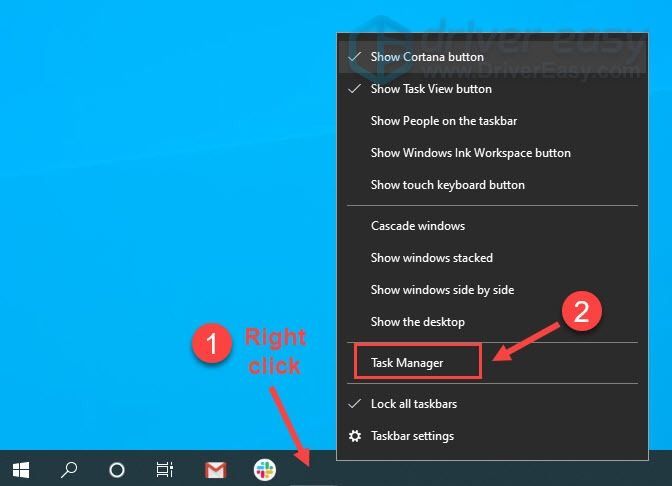
два) Щелкните правой кнопкой мыши каждое ресурсоемкое приложение и выберите Завершить задачу чтобы закрыть их один за другим.
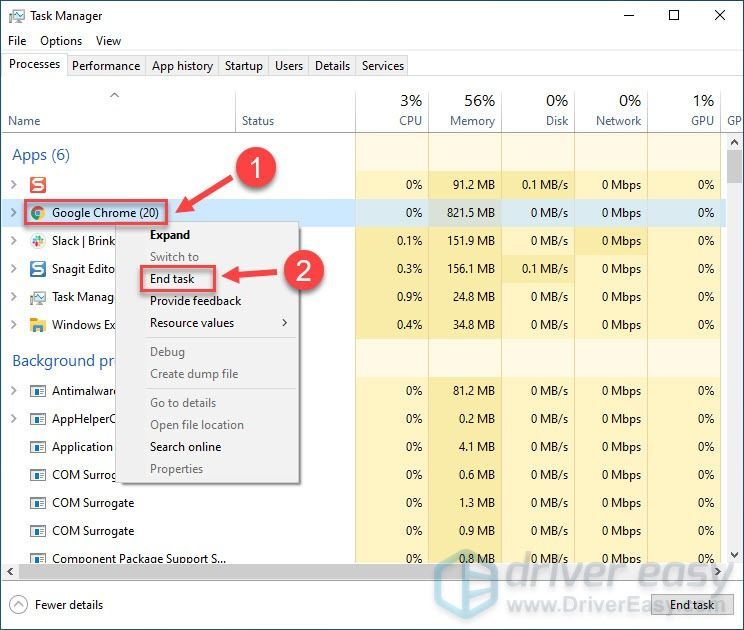
Перезапустите Roblox и проверьте, решена ли проблема сбоя. Если нет, есть еще три метода ниже.
Исправление 3 — Временно отключите антивирус
Антивирусное программное обеспечение направлено на то, чтобы защитить ваш компьютер от любых потенциальных угроз, но иногда оно чрезмерно защищает и по ошибке блокирует ваши приложения, такие как Roblox. Ты сможешь временно отключите антивирус чтобы определить, является ли он виновником.
Будьте особенно осторожны с тем, какие сайты вы посещаете, какие электронные письма открываете и какие файлы загружаете, когда ваш антивирус отключен.
Если Roblox перестает падать после выключения антивируса, вам нужно внести в белый список файлы, связанные с Roblox так что вы можете играть в нее, как задумано. Этот процесс будет различаться в разных антивирусных программах. Если вы не знаете, как это сделать, обратитесь к документации антивируса для получения дальнейших инструкций.
Если Roblox продолжает падать без запущенного антивируса, это означает, что антивирусные приложения не виноваты, и вы можете приступить к следующему исправлению.
Исправление 4 — изменить качество графики
Маломощному компьютеру может быть трудно справиться с превосходными уровнями графики. Итак, если качество графики установлено слишком высоким, Roblox, скорее всего, вылетит. В этом случае вы должны соответствующим образом настроить параметры, и вот как:
один) Откройте Роблокс. Затем нажмите кнопку значок меню в левом верхнем углу.

два) Выберите Настройки вкладка Затем установите Графический режим к Справочник .
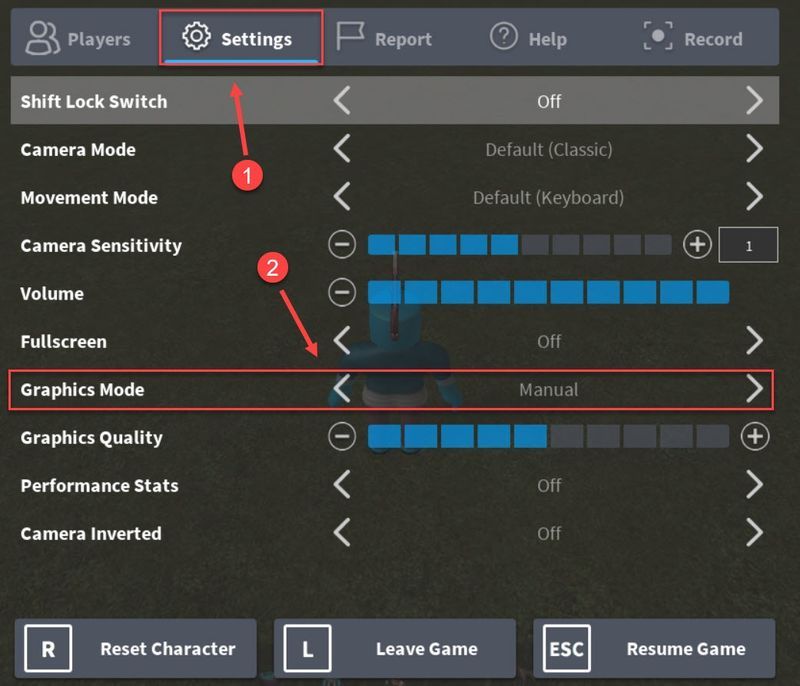
3) Перетащите ползунок рядом с Качество графики Слева.
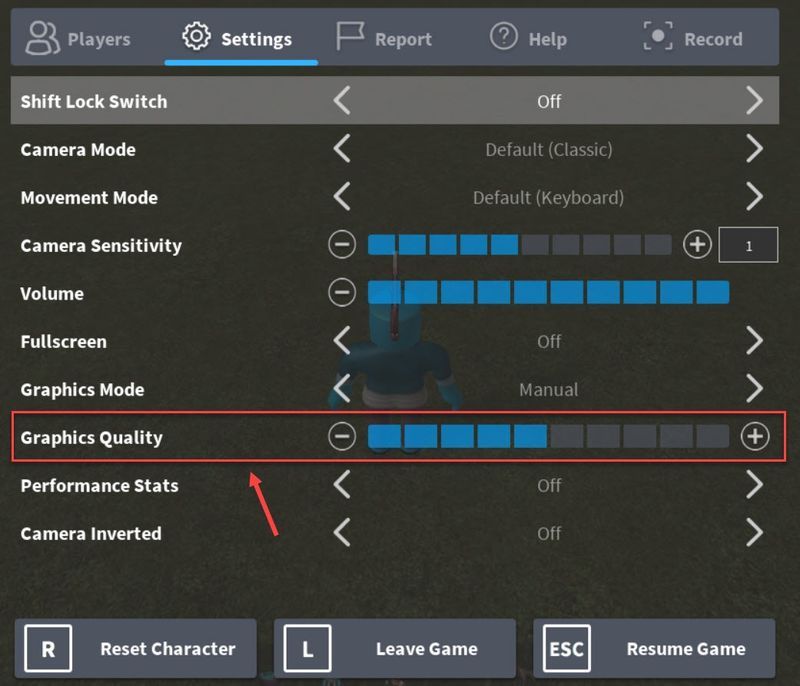
После того, как вы понизите качество графики, должно произойти значительное улучшение скорости игры и отсутствие вылетов. Но если проблема не устранена, попробуйте следующее исправление ниже.
Исправление 5 — Проверьте наличие поврежденных системных файлов
Отсутствие или повреждение системных файлов может привести к различным проблемам с ПК, включая сбой Roblox. Чтобы проверить, не повреждена ли ваша система, и восстановить ее максимальную производительность, вам может понадобиться профессиональный инструмент для ремонта ПК.
Переизображение это решение для восстановления Windows с различными мощными функциями. Он может не только решать проблемы, связанные с оборудованием, но также обнаруживать любые угрозы безопасности, такие как вирусы или вредоносное ПО, и повышать стабильность вашего ПК. Самое главное, это не повредит вашим пользовательским настройкам и данным.
один) Скачать и установить Reimage.
два) Откройте Reimage и нажмите да запустить бесплатное сканирование вашего ПК.
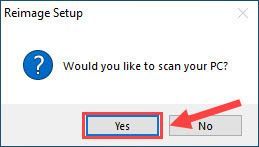
3) Reimage тщательно просканирует ваш компьютер. Это может занять несколько минут.
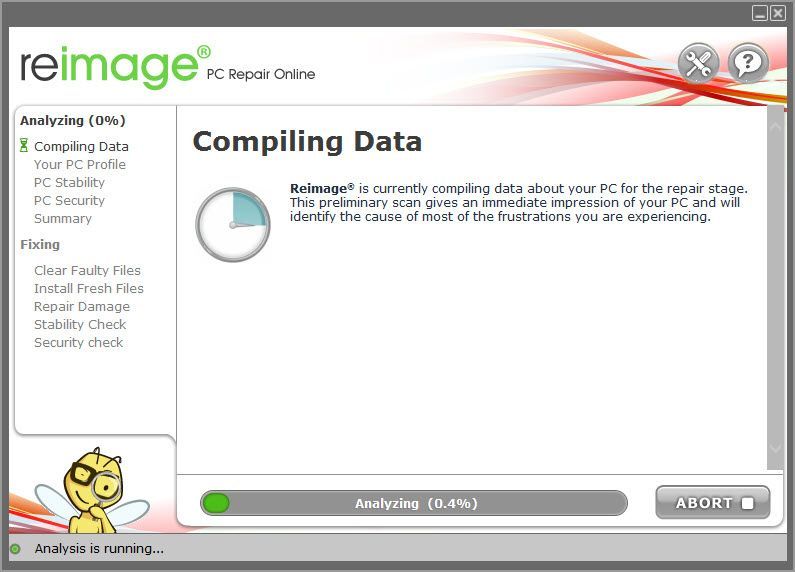
4) После этого вы увидите подробный отчет обо всех проблемах на вашем ПК. Чтобы исправить их автоматически, нажмите НАЧАТЬ РЕМОНТ . Для этого требуется покупка полной версии. И у него также есть 60-дневная гарантия возврата денег, так что вы можете вернуть деньги в любое время, если Reimage не решит проблему.
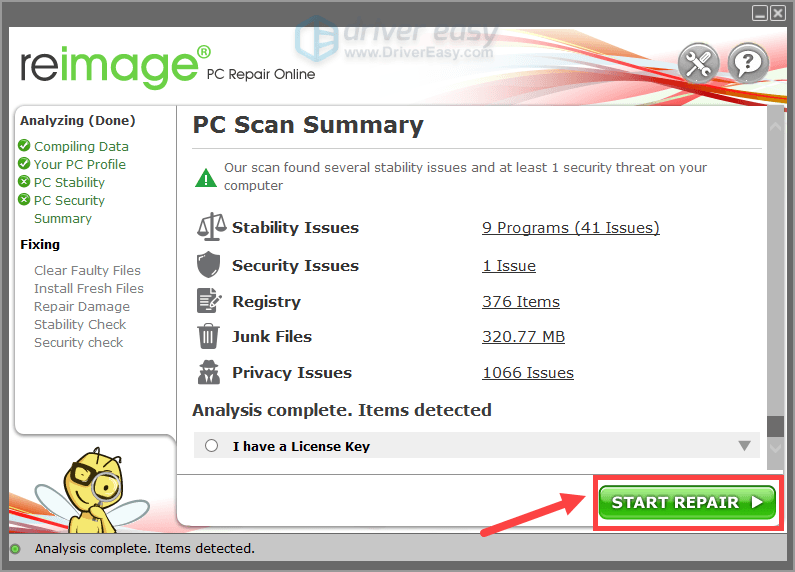
Протестируйте игру еще раз. Если сбои не исчезнут, попробуйте последнее исправление.
Исправление 6 — переустановите Roblox
Вышеуказанные методы могут решить проблему сбоя Roblox, но если это не так, попробуйте переустановить Roblox в качестве крайней меры. Чтобы полностью удалить Roblox с вашего компьютера и выполнить новую переустановку, внимательно следуйте приведенным ниже инструкциям.
один) На клавиатуре нажмите кнопку Windows logo key и р в то же время, чтобы вызвать поле «Выполнить». Затем введите appwiz.cpl и нажмите В ПОРЯДКЕ .
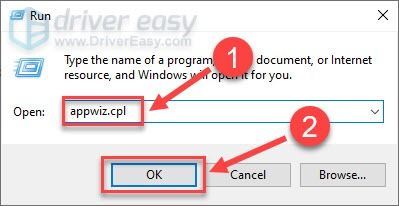
два) Нажмите на приложение Roblox и нажмите Удалить .
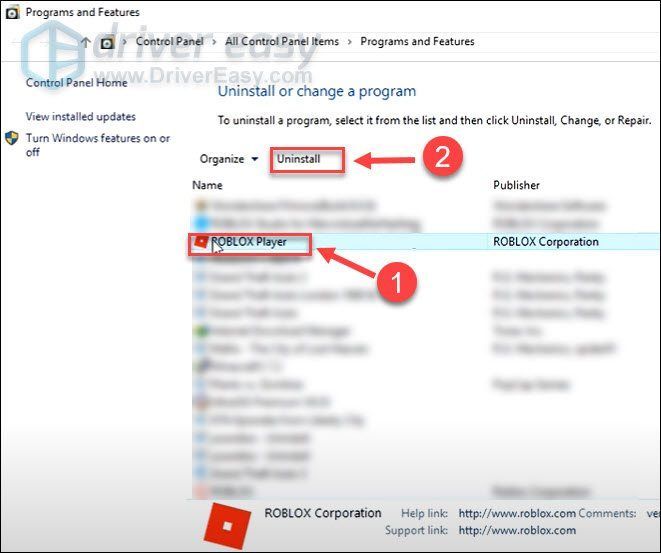
3) На клавиатуре нажмите кнопку Windows logo key и И в то же время, чтобы открыть проводник.
4) Перейдите к C:Users(Ваше имя пользователя Windows)AppDataLocal . Затем нажмите кнопку Папка Роблокс и нажмите Удалить ключ на вашей клавиатуре.
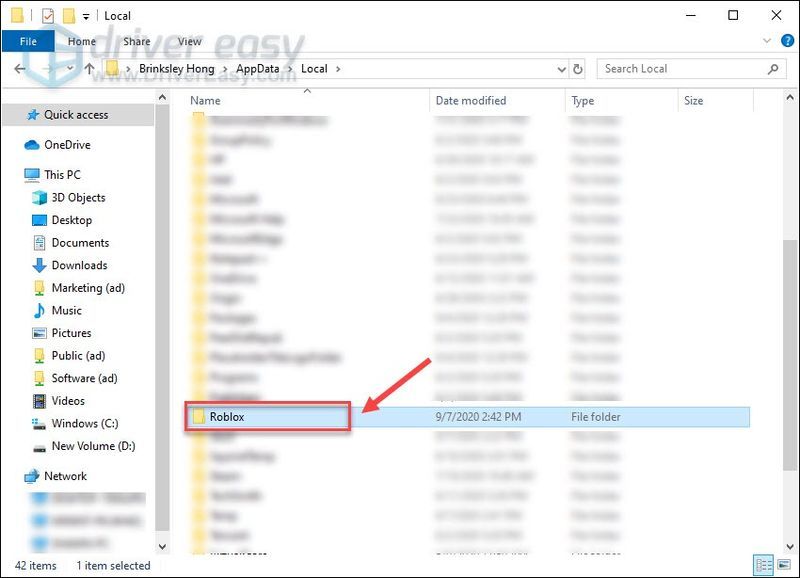
5) Скачать Роблокс из магазина Microsoft и переустановите игру.
Присоединяйтесь к любым играм Roblox, чтобы увидеть, стали ли они работать более плавно.
Мы будем рады, если вы решили проблему сбоя Roblox с помощью одного из перечисленных исправлений. Если у вас есть дополнительные вопросы или предложения, не стесняйтесь оставлять нам комментарии ниже.
- сбой игры
Для решения кода ошибки 6 проверьте подключение к Интернету, если оно работает правильно, если оно работает, просто отключите антивирус и попробуйте еще раз.
Произошла ошибка при запуске Roblox [FIX]
Roblox – это платформа для создания игр, с помощью которой вы можете создавать свои собственные игры или играть в игры, разработанные другими пользователями Roblox. Однако Roblox иногда выдает сообщение об ошибке « Произошла ошибка при запуске » для некоторых пользователей. Следовательно, некоторые пользователи не могут запустить Roblox. Это несколько исправлений, которые могут запустить Roblox, когда появится это сообщение об ошибке.
- Сбросить ваш роутер
- Отмените выбор параметров прокси-сервера
- Отключить антивирусное программное обеспечение
- Добавьте Roblox в список разрешенных приложений брандмауэра Windows
- Переустановите Roblox
Roblox Error Codes List
Players may experience issues on both the Roblox website and the Roblox game launcher. Having trouble with issues that aren’t related to this list? We also have a guide on How to check Roblox server status with methods to quickly check if your Roblox issues are related to your home connection, or if downtime occurs worldwide.
Check out these error codes for issues related to the Roblox website.
This site is currently offline for maintenance and upgrades. Please check back soon!
Ошибки игрового клиента
Ошибки с кодами 0 – 300
- Client Crash: Аварийное выключение клиента. Возможных причин несколько – клиенту не хватает памяти, внутренние ошибки клиента или игрок использует эксплойты и читы
- Ошибка 6: Проверьте ваше интернет-соединение и настройки антивируса (убедитесь, что клиент не воспринимается как вирус)
- Ошибка 17: Повторите попытку позже
- Ошибка 103: В настройках конфиденциальности проверьте профиль, который вы используете – для ребенка, подростка или взрослого
- Ошибка 142: Сервер устарел. Ищите другое подключение
- Ошибка 146: Вы пытаетесь телепортироваться в неактивное место
- Ошибка 148: Необходимо переустановить клиент
- Ошибка 224: Ошибка 224 это утечка памяти. Это сугубо ошибка вашего железа и/или системы, к сожалению. Детальнее можно что-то сказать только после точного изучения вашей ситуации, увы.
- Ошибка 256 и 274: Сервер выключен по какой-то причине или вы забанены
- Ошибка 260: Неустойчивая работа сервера. Вам нужно просто подождать, пока работа сервера стабилизируется
- Ошибка 261: Вам нужно повторно подключиться и, возможно, подождать несколько минут
- Ошибка 262: Вам необходимо переподключиться
- Ошибка 264: Когда одна и та же учетная запись запускает игру с разных устройств. Повторно подключитесь с устройства, которое вы хотите использовать
- Ошибка 266: Время ожидания вашего соединения истекло. Проверьте свое подключение к Интернету и повторите попытку
- Ошибка 267: Вас кикнул админ или скрипт
- Ошибка 268: Почти аналогично предыдущей ошибке, но причиной может быть использование читов
- Ошибка 271: Вас или кикнули, или все другие игроки находятся в режиме АФК
- Ошибка 272: Вы пробуете подключиться с помощью чита или эксплойта
- Ошибка 273: Несколько возможных причин. У вас плохое соединение, вас временно ограничили в качестве предупреждения, вас забанили, у вас плохой интернет или вы пытаетесь зайти в игру одновременно с другого устройства. Код ошибки 273 в Roblox, как правило, указывает, что вы вошли на другом устройстве с одними и теми же учетными данными. Если вы хотите играть на текущем устройстве, вам необходимо выйти из Roblox с этого устройства, а затем повторно подключиться. Всё просто.
- Ошибка 274: Повторите попытку подключения позднее, сервер перезагружают
- Ошибка 275: Техническое обслуживание сервера, повторите попытку позже
- Ошибка 277: Или проблемы с интернетом, или вас забанили.
- Ошибка 278: Подождите 20 или более минут
- Ошибка 279: Если перед этим была ошибка 17, то она обычно возникает после дисконнекта. Если же была 146, то это означает, что вы пытались телепортироваться в неположенное место из начальной игровой точки
- Ошибка 280: Обновите Roblox и повторите попытку
Ошибки с кодами 301 – 800
- Ошибка 517: Сервер временно недоступен или у вас дисконнект
- Ошибка 522: Пользователь покинул игру
- Ошибка 523: Сервер выключен
- Ошибка 524: Вам нужно приглашение на этот сервер или сервер выключен
- Ошибка 529: Служба http завершена ошибкой. Вариантов два – либо сбой на сервере Роблокс, либо у вас проблемы с интернет-соединением. Проверьте своё интернет-соединение и если с ним всё в порядке – просто обратитесь в службу поддержки Роблокс и ждите результата.
- Ошибка 610: Вы пытаетесь попасть на VIP сервер, вы вышли из игры или ваше соединение потеряно
- Ошибка 7xx: Ошибка телепорта
- Ошибка 769: Ошибка телепорта, причина неизвестна
- Ошибка 770: Вы пытаетесь телепортироваться в игру, которая не существует
- Ошибка 771: Вы пытаетесь телепортироваться на сервер, который не существует
- Ошибка 772: Вы пытаетесь телепортироваться на переполненный сервер
- Ошибка 773: Вы пытаетесь телепортироваться в неправильный или приватный мир, то есть туда, куда вам не разрешили доступ
Что такое код ошибки Roblox 267?
Ошибка 267 Roblox отображается пользователям, когда они пытаются сыграть в «Усынови меня» более одного раза в Roblox. Ошибка сопровождается этим:
«Отключено: вас исключили из игры [код ошибки 267]»
Эта ошибка в основном возникает, когда с вашей учетной записью Roblox происходит что-то подозрительное; например, взлом или вирус также могут вызвать эту ошибку.
Когда программа обнаруживает в вас подозрительный объект, она выкидывает вас из них. На самом деле это не означает, что вы участвовали во взломе игры. Но иногда между вашей игрой и разработчиками возникают недопонимания.
Даже иногда новых игроков выгоняют из игры из-за ошибки 267 в Roblox, если это так, геймеры могут войти в игру, повторно войдя в игру.
Список ошибок и способы решения
При возникновении той или иной проблемы игра для удобства исправления маркирует сбои порядковыми номерами. Давайте в таком виде и рассмотрим возможные трудности при запуске клиента.
Ошибка 267
Чаще всего данная ошибка появляется тогда, когда по каким-то причинам вас не пускают в определенный симулятор. Это может быть бан, недостаточный возраст аккаунта и так далее. Но иногда проблема может быть вызвана неполадками в работе программного обеспечения.
Если вы проверили и никаких ограничений не заметили, исправить ситуацию можно, просто зайдя позже.
Ошибка 279, 277 и 524
Что же значит данная ошибка? Сбой возникает при неполадках сетевого соединения. Это может быть проблема интернета, блокировка со стороны брандмауэра или антивируса. Но иногда виноваты сами серверы Roblox. Также порой случается так, что подключение к сети есть, но его быстродействия недостаточно.
Решить проблему можно одним из следующих способов:
- Проверьте подключение к сети. Только после того, как вы убедитесь в доступности последнего, можно переходить к разбору следующих вариантов.
- Отключите брандмауэр Windows. Проверьте, ушла ли ошибка.
- Попробуйте на время отключить все дополнения, установленные в том или ином браузере.
- Руководствуясь одной из инструкций, откройте все порты, которые могут быть закрыты.
- Попробуйте на время отключить антивирус.
- Проверьте файл «hosts» на отсутствие сторонних записей.
Ошибка 273
Сбой выходит при наличии бана со стороны администрации игры, недостаточно быстрого подключения к сети или попытки авторизоваться сразу с двух устройств.
Ошибка 529
Сбой вызывается проблемами на стороне сервера. В таких случаях происходит кик всех игроков. Решить проблему можно простым ожиданием. Попробуйте поиграть в какой-то другой симулятор, а когда пройдет несколько часов, повторите попытку входа.
Ошибка 264
Проблема появляется тогда, когда пользователь пытается авторизоваться в игре сразу с двух устройств. Например, вы запустили Roblox на телефоне, перешли к компьютеру и там попытались сделать то же самое. Проверьте все устройства, на которых может вестись игра и выйдите из учетной записи.
Ошибка 268
Когда возникает данная ошибка, пользователь получает сообщение: «Вас выгнали из-за неожиданного поведения клиента». Проблема может быть вызвана следующими причинами:
- Неправильно настроенный кэш браузера.
- Наличие одной из проблем подключения к сети.
- Старая версия клиента.
В качестве решения вы можете попробовать обновить Roblox Player, проверить наличие доступа к сети, отключить брандмауэр, а также антивирус.
Ошибка 522
Сбой возникает тогда, когда подключение к сети осуществляется через стороннюю платформу, например, Cloudflare. Последний предназначен для обеспечения анонимности или увеличения скорости загрузки. Соответственно, попробуйте подключиться напрямую и повторить попытку авторизации на сервере.
Ошибка 610
Банальная проблема, которая появляется при перегрузке игрового сервера. Когда в том или ином режиме Роблокс появляется слишком большое количество пользователей, активируется ограничение и все те, кто пытаются подключиться, сталкиваются с ошибкой. Ничего другого, кроме как подождать, вам мне остается.
Ошибка 517
Еще одна очень часто встречаемая ошибка. Вот несколько наиболее актуальных причин:
- Сбой в работе подключения к сети.
- Попытка соединения с сервером, который вас только что кикнул.
- Блокировка со стороны брандмауэра или антивируса.
- Пиратская версия игры.
- Устаревший клиент Roblox Player.
Ошибка 523
Очередной сбой, связанный с неполадками сервера. Такая проблема может возникать в одном из множества случаев. Например, администрация заблокировала пользователя. То же самое повторяется и при изменении настроек конфиденциальности того или иного режима игры. Пользователь в таком случае не может сделать ничего.
Ошибка 773
Данный сбой настигает пользователя при попытке работы с читами. Конкретно речь идет о модификации, позволяющей телепортировать игрового персонажа. Ситуация может развиваться двояко. Либо вас забанили и подключиться к серверу больше не удастся, либо по прошествии времени вы можете повторить попытку.
Ошибка 400
Ситуации, при которых возникает данная проблема, могут быть самыми разными. Суть ошибки заключается в проблемах самого игрового клиента и сервера, с которым он связывается. Можете написать разработчикам и сообщить о возникшей ситуации. Больше, к сожалению, поделать ничего нельзя.
Существует один вариант, который позволяет сгладить горечь от данной проблемы. Просто зайдите на другой сервер, а затем получите преимущество в игре, воспользовавшись секретными кодами.
Ошибка 769
Еще один сбой, связанный с неправильной работой сервера. Опять же от самого игрока тут ничего не зависит. Конечно, можно попробовать решить проблему, если ошибка вызвана игровым клиентом. Для этого:
- Попробуйте обновить Roblox Player до последней версии.
- Проверьте отсутствие блокировок со стороны антивируса или брандмауэра.
- Убедитесь в том, что вы используете официальную версию клиента для компьютера или Android-смартфона.
В некоторых случаях ситуация легко решалась при запуске игрового клиента от имени администратора. Для этого сделайте правый клик на ярлыке Роблокс, после этого перейдите в папку с исполняемым файлом. Дальше опять же, воспользовавшись контекстным меню, выбираем пункт запуска программы с администраторскими полномочиями.
Ошибка 103
Существует сразу несколько причин, которые могут провоцировать данный сбой:
- Проблема с указанием возраста в Xbox One. Такая ситуация чаще всего наблюдается при регистрации аккаунта с помощью игровой консоли, а также последующей авторизации на ПК.
- Блокировка со стороны родительской учетной записи. Если ваш аккаунт Роблокс установлен как дочерний, пользователь, владеющий родительским аккаунтом, может накладывать определенные ограничения.
- Сбой возникает при неправильном распределении портов между операционной системой и Roblox. На выручку приходит активация режима работы сети UPnP в соответствующем разделе конфигурации компьютера или роутера.
- Проблема самого игрового клиента. Часто пользователи скачивают игру не на официальном сайте, а на сторонних ресурсах. Именно такие приложения и выдают впоследствии сбой. Перейдите на официальный сайт и скачайте чистую оригинальную версию Roblox Player оттуда.
Ошибка 17
Еще одна очень часто встречающаяся ошибка опять же, связанная с некачественным подключением к сети. Система выдает сообщение: «Roblox an error occurred while starting Roblox». Проверьте отсутствие блокировок со стороны брандмауэра или антивируса. Попробуйте перезагрузить роутер, если подключение производится по беспроводной сети.
Произошла неизвестная ошибка — попробуйте еще раз
С таким сообщением пользователь сталкивается по одной из причин:
- Любая из перечисленных выше ошибок.
- Устаревшая версия клиента или приложение, скачанное с пиратского сайта.
- Необходимость запуска от имени администратора.
- Другие сбои в работе программы.
Ошибка 264 в Роблокс – причины и устранение
Проблема под шифром «264» говорят о том, что Вы пытаетесь войти в аккаунт с нескольких устройств разом. Как пример: вы запустили игру на телефоне и ушли за компьютер, где попытались войти в аккаунт. Проверьте все устройства, чтобы оставаться в сети на одном из них.
Как исправить код ошибки 282 на Roblox?
Вот основные методы, которые вы можете попробовать исправить с кодом ошибки 282 на Roblox:
- Убедитесь, что серверы Roblox не выключены.
- Отключите VPN.
- Отключить настройки прокси.
- Запустите Roblox в режиме совместимости.
- Очистите DNS.
- Смените DNS-сервер.
1]Убедитесь, что серверы Roblox не отключены.
Прежде всего, убедитесь, что это не ошибка сервера. Если проблема возникает из-за сбоя сервера или его обслуживания, вы ничего не можете сделать, кроме как дождаться устранения ошибки. Чтобы убедиться, что статус сервера Roblox не работает или нет, вы можете использовать бесплатные веб-сайты для определения статуса сервера. Если сервер действительно не работает, подождите некоторое время, пока проблема не будет решена командой Roblox.
Если статус сервера Roblox показывает нормально, то для этой ошибки может быть какая-то другая причина. Вы можете попробовать следующее исправление, чтобы решить эту проблему.
Если вы используете VPN-клиент, попробуйте отключить его, а затем посмотрите, решена ли проблема. Как мы уже говорили, использование VPN-сервера также может вызвать эту ошибку. Итак, если сценарий вам подходит, отключите VPN или удалите программное обеспечение VPN, которое вы используете. Проверьте, можете ли вы присоединиться к играм на Roblox без кода ошибки 282. Если нет, попробуйте следующий метод, чтобы исправить это.
3]Отключить настройки прокси
Причиной этой ошибки может быть использование прокси-сервера, как упоминалось ранее в этой статье. Итак, попробуйте отключить прокси-сервер на своем ПК, а затем проверьте, сохраняется ли проблема. Вот шаги для отключения настроек прокси на вашем ПК с Windows 11/10:
- Во-первых, откройте диалоговое окно «Выполнить» с помощью горячей клавиши Windows + R и введите inetcpl.cpl в поле «Открыть», чтобы открыть окно свойств Интернета.
- Теперь перейдите на вкладку «Подключения» и нажмите кнопку «Настройки локальной сети».
- После этого в разделе «Прокси-сервер» снимите флажок «Использовать прокси-сервер для вашей локальной сети».
- Затем нажмите кнопку ОК, чтобы применить изменения.
- Наконец, перезагрузите компьютер, запустите Roblox и проверьте, решена ли проблема.
Что такое код ошибки 522 на Roblox?
Код ошибки 522 в Roblox — это код ошибки, который запускается, когда пользователь пытается присоединиться к игроку в игре, который покинул игру. Это происходит в многопользовательской игре. При возникновении этой ошибки вам будет предложено следующее сообщение об ошибке:
Подписанный пользователь покинул игру
(Код ошибки: 522)
Теперь, как это исправить? Давайте проверим.
Как исправить код ошибки Roblox 260 (07.03.22)
При запуске Roblox или при попытке войти в систему вы неожиданно обнаруживаете ошибку с кодом 260 Roblox. В результате вы не можете продолжить играть в свою любимую игру. Разочаровывает, правда?
Чтобы лучше понять это сообщение об ошибке и узнать, как ее решить, давайте сначала углубимся в основы. Что такое Roblox и как он работает?
Что такое Roblox?
Roblox — это крупнейшая в мире интерактивная платформа для игр. Это позволяет детям и детям в глубине души придумывать, создавать и играть в игры в захватывающем мире. Эта бесплатная игровая платформа была впервые выпущена для ПК в 2005 году, но официально была выпущена три года спустя. Из всех 178 миллионов аккаунтов в Roblox 64 миллиона активно играют каждый месяц.
По словам разработчиков Roblox, это «платформа воображения», которая позволяет пользователям играть или разрабатывать 3D-игры. Это означает, что вы и ваши друзья можете общаться и совместно работать над созданием того, что вы задумали, или даже исследовать то, что уже создали другие пользователи.
Совет для профессионалов: просканируйте свой компьютер на наличие проблем с производительностью, ненужных файлов, вредоносных приложений , и угрозы безопасности
, которые могут вызвать системные проблемы или снижение производительности.
Проблемы с бесплатным сканированием для ПК. 3.145.873загрузкиСовместимость с: Windows 10, Windows 7, Windows 8
Специальное предложение. Об Outbyte, инструкции по удалению, лицензионное соглашение, политика конфиденциальности.
Как это работает?
При регистрации учетной записи вас попросят указать имя пользователя. Затем вы должны ввести дату рождения, пол и пароль.
Если у вас есть учетная запись, вы уже можете просматривать игры, в которые играли. Вы также можете публиковать сообщения в ленте или подписываться на других людей, которых вы знаете на платформе. Кроме того, вы также можете общаться в чате и создавать группы с анонимными людьми, которых вы добавили в свой профиль. Как видите, это похоже на создание учетной записи в социальной сети.
На платформе также есть множество игр. Хотя он похож на Minecraft, на самом деле он не связан с ним. В него можно играть на разных платформах и устройствах, включая ПК, Xbox, Mac, iOS и устройства Android.
К сожалению, даже с учетом популярности Roblox, он страдает такими проблемами, как код ошибки 277, 517, и многое другое. Но в этой статье мы будем говорить о коде ошибки Roblox 260.
Что такое код ошибки Roblox 260?
Также называемый «кодом ошибки подключения», код ошибки Roblox 260 представляет собой проблему, которая возникает, когда серверы Roblox не получают никаких данных. Проще говоря, вы можете получить эту ошибку, если сервер Roblox не может получить данные с вашего устройства.
Но что вызывает появление кода ошибки Roblox 260?
Существует множество причин, по которым код ошибки Roblox 260 возникает на вашем устройстве. Однако наиболее распространенными являются ситуации, когда серверы платформы слишком заняты или недоступны из-за технического обслуживания системы.
Кроме того, это может появиться, если у вас плохое интернет-соединение или ваша учетная запись заблокирована. К другим причинам относятся следующие:
- Забаненная учетная запись . Если разработчики игры заблокировали вашу учетную запись, потому что вы нарушили некоторые правила, вы можете столкнуться с кодом ошибки Roblox 260. Чтобы это исправить, вам нужно связаться с разработчиками и обратиться к ним.
- Ненужные расширения Chrome . Вы установили в своем браузере ненужные расширения? Тогда знайте, что они могут вызвать появление кодов ошибок. В этом случае отключение или удаление этих расширений может решить проблему.
- Устаревший браузер . Ваш браузер устарел? Если да, то вы не только подвергаете свое устройство угрозам, но также может быть причиной отображения кода ошибки. Поэтому обязательно установите все доступные обновления браузера.
- Атаки вредоносного ПО . Вредоносные программы и вирусы также могут прерывать процессы Roblox, в результате чего он не может должным образом взаимодействовать с его серверы.
- Ошибка входа . Иногда разработчики Roblox исправляют или обновляют что-то, что вызывает проблемы с платформой. Что вы можете сделать, так это дождаться устранения проблемы или попробовать войти в свою учетную запись с других платформ или устройств.
- Активный VPN . Понятно, почему вы хотите использовать VPN во время игры. Однако ваш VPN может повлиять на то, как Roblox взаимодействует с сервером. Следовательно, вы видите код ошибки 260.
Знайте, что даже со всеми этими различными триггерами ошибку можно исправить. Продолжайте читать, чтобы узнать, какие решения применимы к вашей ситуации.
Что делать с кодом ошибки Roblox 260
Не паникуйте, если вы столкнетесь с кодом ошибки Roblox 260. Есть исправления, которые вы можете применить для решения этой проблемы . Ниже мы перечислили некоторые решения, которые помогли многим затронутым пользователям. Конечно, вы можете найти тот, который подходит и вам.
Исправление №1: убедитесь, что ваш браузер обновлен.
Одних только обновлений безопасности и исправлений более чем достаточно, чтобы всегда быть браузер обновлен. Если вы оставите его устаревшим, вы можете подвергнуть его серьезным угрозам безопасности, например вредоносным веб-сайтам, которые крадут пароли и заражают ваше устройство вредоносными программами.
Убедитесь, что ваш браузер обновлен, чтобы обойти код ошибки Roblox 260, а также другие ошибки, связанные с Roblox.
Чтобы обновить ваш браузер, сделайте следующее:
код ошибки Roblox 110
код ошибки Roblox: 110 — это еще одна ошибка, которая происходит в Xbox one. но это не имеет ничего общего с вашими настройками. Причина этой ошибки одна из следующих:
- игровые серверы Roblox не работают
- в этой конкретной игре происходят обновления
Решение для кода ошибки 110 — просто подождать, пока служба снова не станет доступной.
Источники:
https://generd.ru/fix/proizoshla-oshibka-pri-zapuske-roblox-fix/
https://progameguides.com/roblox/roblox-error-codes-list-and-how-to-fix-them/
https://bwe.su/roblox-oshibki-i-kak-ih-ispravit/
https://io-mope.ru/roblox/kody-oshibok-robloks-kak-ispravit/
https://1roblox.ru/errors/
https://robloxcheat.net/load/gajdy_dlja_roblox_sovety_po_igre_kak_prokachatsja_i_zarabotat_deneg/errors/2-1-0-182
https://okzu.ru/kak-ispravit-kody-oshibki-roblox-282-i-522-na-pk-s-windows/
https://ru.purelysandy.com/how-to-fix-roblox-error-code-260
https://ru.libreopinion.net/29-rukovodstvo-po-kodam-osibok-roblox-i-kak-resit-kazduu-iz-nih
https://guideer.ru/gajdy/vnutrennyaya-oshibka-servera-roblox-kak-ispravit-2022/